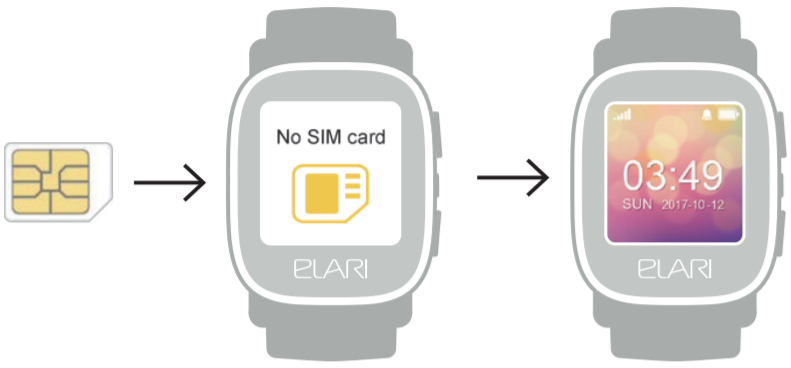Изменено: Ср, 7 Окт, 2020 at 4:40 PM
|
| 2. Установка SIM карты.
Уровень сигнала сети, слева от буквы G, должен быть белого цвета:
Если отображается знак Gx — может быть обусловлено отсутствием мобильной сети, деактивированной SIM картой, отрицательным балансом, отсутствием поддержки 2G сети:
3. Привязка часов к мобильному приложению ELARI SafeFamily
|
Внимание: для привязки часов к приложению, под QR-кодом обязательно должен отображаться символьный код. Его отсутствие означает может означать, что SIM карта не установлена в часах, отрицательный баланс, отсутствием поддержки 2G сети:

- Откройте приложение ELARI SafeFamily-Настройки-Добавить трекер-Добавить по QR-коду на экране часов-наведите камеру Вашего смартфона на QR-код:
- Вы можете добавить часы в приложение ELARI SafeFamily вручную (Настройки-Добавить трекер-Добавить по QR-коду на экране часов-Ввести). Для этого необходимо ввести символьный код привязки, который отображается под QR-кодом:
После того, как Вы отсканируете/введете вручную код привязки, на часах появится надпись «Добавлено».
В приложение необходимо добавить данные ребенка, номер SIM-карты которая установлена в часах.
Внимание: номер SIM-карты нужно указывать в международном формате без пробелов, скобок и тире +79ххххххххх
После добавление данных ребенка, часы будут готовы к работе.
Ссылка на руководство пользователя ELARI KidPhone2 — ссылка
Ответы на другие вопросы Вы можете найти в нашей базе знаний — ссылка
Вы можете задать свой вопрос в нашу службу поддержки — ссылка
Была ли эта статья полезной?
Да
Нет
Отправить отзыв
К сожалению, мы не смогли помочь вам в разрешении проблемы. Ваш отзыв позволит нам улучшить эту статью.
Статьи по теме
Smart часы
ELARI Fresh
1. Для полноценного использования часов необходимо установить на смартфон приложение ELARI SafeFamily и зарегистрироваться
- Google Play Store
- App Store
- Подробная инструкция по регистрации
- Что делать если не приходит проверочный код
2. Установка SIM-карты
- Перед установкой SIM карты отключите запрос PIN-кода с помощью Вашего телефона.
- Перед установкой SIM-карты убедитесь в её положительном балансе и стабильной работе мобильного интернета. Все эти манипуляции Вы можете проверить с помощью Вашего телефона.
- Выключите устройство и вытащите лоток для SIM-карты из корпуса.
- Затем вставьте nanoSIM-карту металлическими контактами вверх.
- Вставьте лоток для SIM-карты обратно в корпус.

Убедитесь, что SIM-карта может подключаться к Интернету, принимать SMS, поддерживает голосовые вызовы. KidPhone Fresh работает в сети 2G (900/1800).
3. Включите часы
- Когда часы обнаружат SIM-карту с положительном балансом и подключенным мобильным интернетом Вы увидите интерфейс как на картинке ниже:

- Если SIM-карта установлена не правильно, имеет отрицательный баланс или отсутствует подключение к мобильному интернету Вы увидите интерфейс как на картинке ниже:

4. Привязка часов к мобильному приложению
- Пролистайте меню часов до “Установки” и выберите «Код привязки».
- Откройте приложение ELARI SafeFamily-Настройки-Добавить трекер-Добавить по QR-коду на экране часов-наведите камеру Вашего смартфона на QR-код:

После того, как Вы отсканируете QR-код, на часах появится надпись «Добавлено».
В приложение необходимо добавить данные ребенка, номер SIM-карты которая установлена в часах.
Внимание: номер SIM-карты нужно указывать в международном формате без пробелов, скобок и тире +38хххххх
После добавление данных ребенка, часы будут готовы к работе.
ELARI KidPhone 2
1. Для полноценного использования часов необходимо установить на смартфон приложение ELARI SafeFamily и зарегистрироваться.
- Google Play Store
- App Store
- Подробная инструкция по регистрации
- Что делать если не приходит проверочный код
2. Установка SIM карты.
- ELARI KidPhone2 рассчитаны на работу только в сетях 2G. Убедитесь, что выбранный Вами мобильный оператор поддерживает работу в сетях GSM 900/1800.
- Перед установкой SIM карты отключите запрос PIN-кода с помощью Вашего телефона (см.подробности).
- Перед установкой SIM-карты убедитесь в её положительном балансе и стабильной работе мобильного интернета. Все эти манипуляции Вы можете проверить с помощью Вашего телефона (см.подробности).
- Выключите часы, откройте силиконовую заглушку. Расположите SIM карту (формат microSIM) чипом вверх к экрану и срезанным углом внутрь часов, установите SIM карту до щелчка, закройте силиконовую заглушку:

- Включите часы
Уровень сигнала сети, слева от буквы G, должен быть белого цвета:

Если отображается знак Gx — может быть обусловлено отсутствием мобильной сети, деактивированной SIM картой, отрицательным балансом, отсутствием поддержки 2G сети:

3. Привязка часов к мобильному приложению ELARI SafeFamily
- На часах нажмите верхнюю или нижнюю клавишу, либо пролистайте меню и выберите пункт «Код привязки»:

Внимание: для привязки часов к приложению, под QR-кодом обязательно должен отображаться символьный код. Его отсутствие означает может означать, что SIM карта не установлена в часах, отрицательный баланс, отсутствием поддержки 2G сети:

- Откройте приложение ELARI SafeFamily-Настройки-Добавить трекер-Добавить по QR-коду на экране часов-наведите камеру Вашего смартфона на QR-код:

- Вы можете добавить часы в приложение ELARI SafeFamily вручную (Настройки-Добавить трекер-Добавить по QR-коду на экране часов-Ввести). Для этого необходимо ввести символьный код привязки, который отображается под QR-кодом:

После того, как Вы отсканируете/введете вручную код привязки, на часах появится надпись «Добавлено».
В приложение необходимо добавить данные ребенка, номер SIM-карты которая установлена в часах.
Внимание: номер SIM-карты нужно указывать в международном формате без пробелов, скобок и тире +38хххххх
После добавление данных ребенка, часы будут готовы к работе.
ELARI FixiTime 3
1. Для полноценного использования часов необходимо установить на смартфон приложение ELARI SafeFamily и зарегистрироваться
- Google Play Store
- App Store
- Подробная инструкция по регистрации
- Что делать если не приходит проверочный код
2. Установка SIM карты
- ELARI FixiTime 3 рассчитаны на работу в сетях 2G (GSM/GPRS 900/1800 или 850/1900). Убедитесь, что выбранный Вами мобильный оператор поддерживает работу в данных сетях.
- Перед установкой SIM карты отключите запрос PIN-кода с помощью Вашего телефона.
- Перед установкой SIM-карты убедитесь в её положительном балансе и стабильной работе мобильного интернета. Все эти манипуляции Вы можете проверить с помощью Вашего телефона.
- Выключите часы и откройте пластиковую крышку SIM-слота
- Нажмите на металлическую крышку SIM-слота и откиньте ее, затем установите nanoSIM-карту металлическими контактами вниз
- Закройте металлическую крышку SIM-слота до щелчка, чтобы зафиксировать nanoSIM-карту
- Закройте пластиковую крышку SIM-слота
3. Включите часы
- Уровень сигнала сети, слева от буквы G, должен быть белого цвета:

- Если уровень сигнала сети пустой — может быть обусловлено отсутствием мобильной сети, деактивированной SIM картой, отрицательным балансом, отсутствием подключения к мобильному интернету:

4. Привязка часов к мобильному приложению
- После обнаружения SIM-карты откройте главное меню и выберите пункт «Код привязки»
- Откройте приложение ELARI SafeFamily-Настройки-Добавить трекер-Добавить по QR-коду на экране часов-наведите камеру Вашего смартфона на QR-код:

После того, как Вы отсканируете QR-код, на часах появится надпись «Добавлено».
В приложение необходимо добавить данные ребенка, номер SIM-карты которая установлена в часах.
Внимание: номер SIM-карты нужно указывать в международном формате без пробелов, скобок и тире +38хххххх
После добавление данных ребенка, часы будут готовы к работе.
ELARI KidPhone 3G
1. Для полноценного использования часов необходимо установить на смартфон приложение ELARI SafeFamily и зарегистрироваться
- Google Play Store
- App Store
- Подробная инструкция по регистрации
- Что делать если не приходит проверочный код
2. Установка SIM карты
- ELARI KidPhone 3G рассчитаны на работу в сетях 2G (GSM 900/1800) и 3G (WCDMA 2100/900). Убедитесь, что выбранный Вами мобильный оператор поддерживает работу в данных сетях
- Перед установкой SIM карты отключите запрос PIN-кода с помощью Вашего телефона (см.подробности).
- Перед установкой SIM-карты убедитесь в её положительном балансе и стабильной работе мобильного интернета. Все эти манипуляции Вы можете проверить с помощью Вашего телефона.
- Выключите часы и откройте пластиковую крышку SIM-слота
- Нажмите на металлическую крышку SIM-слота и откиньте ее, затем установите nanoSIM-карту металлическими контактами вниз
- Закройте металлическую крышку SIM-слота до щелчка, чтобы зафиксировать nanoSIM-карту
- Закройте пластиковую крышку SIM-слота

3. Включите часы
- Когда часы обнаружат SIM-карту с положительном балансом и подключенным мобильным интернетом Вы увидите интерфейс как на картинке ниже:

- Если SIM-карта установлена не правильно, имеет отрицательный баланс или отсутствует подключение к мобильному интернету Вы увидите интерфейс как на картинке ниже:

4. Привязка часов к мобильному приложению
- После обнаружения SIM-карты на дисплее часов Вы увидите QR-код.
- Откройте приложение ELARI SafeFamily-Настройки-Добавить трекер-Добавить по QR-коду на экране часов-наведите камеру Вашего смартфона на QR-код:

После того, как Вы отсканируете QR-код, на часах появится надпись «Добавлено».
В приложение необходимо добавить данные ребенка, номер SIM-карты которая установлена в часах.
Внимание: номер SIM-карты нужно указывать в международном формате без пробелов, скобок и тире +38хххххх
После добавление данных ребенка, часы будут готовы к работе.
Если Вы используете SIM-карту NEXT MOBILE
1. Установить SIM-карту в часы, согласно инструкции из коробки часов.
2. Установите приложение ELARI SafeFamily для полноценного использования часов.
Ссылка для Android
Ссылка для IOS
3. Запустите установленное приложение и пройдите регистрацию учётной записи.
Подробная инструкция по регистрации
Если не приходит проверочный код
4. Включите часы и дождитесь отображения значка “G” рядом с индикатором сигнала сотовой сети. Это занимает примерно 1 минуту и означает, что часы имеют доступ в Интернет и Вы можете переходить сразу к пункту 7.

5. Если вместо значка G вы видите значок Gx – значит часы обнаружили сотовую сеть, но не имеют доступа в интернет

Скорее всего Вашу SIM-карту в часах необходимо настроить – это делается очень просто и описано в следующем шаге.
6. Чтобы настроить доступ в интернет на SIM-карте часов, нажмите кнопку “Настройка Интернета в часах/SIM” и следуйте инструкциям:

После успешной отправки SMS сообщения на экране часов коротко появится сообщение “Готово”. Пожалуйста, выключите и снова включите часы, нажатием на кнопку питания на торце часов. После этого интернет на часах будет доступен.
7. Теперь необходимо привязать часы к вашей учётной записи на смартфоне.
Чтобы это сделать, в меню часов найдите пункт “Код привязки” и выберите его, чтобы на экране появился QR-код:

8. В приложении на смартфоне нажмите кнопку “Добавить по QR-коду на экране часов”и наведите камеру смартфона на экран часов:

Приложение распознает QR-код, на экране часов на часах появится надпись «Добавлено».
В приложение необходимо добавить данные ребенка, номер SIM-карты которая установлена в часах.
Внимание: номер SIM-карты нужно указывать в международном формате без пробелов, скобок и тире +38ххххх
После добавление данных ребенка, часы будут готовы к работе.
ELARI SafeFamily. Регистрация в программе.
Установите на ваше устройство приложение ELARI SafeFamily.
- Google Play Store
- App Store
Войдите в приложение ELARI SafeFamily и выберите «Регистрация». Прочтите пользовательское соглашение.
- Введите Имя.
- Введите правильный адрес Вашей электронной почты, которая в дальнейшим будет Вашим логином (почта должна быть действующей, не забывайте какую почту указали при регистрации!).
- Введите ваш мобильный номер телефона (убедитесь, что вы правильно ввели номер телефона, используя код страны. Например: +38xxxxxx (международный код Украины +3). Не используйте символы: ( ), — , ‘’ .).
- Введите регистрационный код, высланный на указанный адрес электронной почты (иногда письмо с проверочным кодом попадает в папку СПАМ вашего почтового ящика).
- Придумайте пароль (пароль должен быть не меньше 6 символов).
- Повторите пароль.
Также примите пользовательское соглашение: «тапните» (нажмите) на квадратик для установки «галочки»

Bluetooth-наушники
ELARI FixiTone Air
- Подключите наушники к источнику питания при помощи кабеля microUSB, входящего в комплект поставки устройства*. В процессе заряда индикатор наушников светится красным.
* Адаптер питания не входит в комплект поставки. Рекомендуем использовать адаптер питания со следующими характеристиками: 5В, макс. 1.0 А, например ELARI PowerPort.
- По окончании зарядки светодиодный индикатор начнет светиться синим.
- Нажмите и удерживайте кнопку в течение 3 секунд, пока не услышите звуковой сигнал. LED индикатор мигнет синим 1 раз.
- Откройте меню настроек Bluetooth на вашем устройстве и выполните поиск устройств. Выберите «ELARI FixiTone Air» из списка найденных Bluetooth-устройств. В режиме сопряжения LED индикатор поочередно мигает синим и красным. Когда сопряжение будет установлено, вы услышите звуковой сигнал в наушниках, а LED индикатор начнет светиться синим.
ELARI EarDrops
- Удалите защитные пленки с кейса, зарядных контактов и кнопок управления обоих наушников.
- Перед первым использованием зарядите кейс и наушники с помощью USB-кабеля в течение минимум 30 минут. Не извлекайте наушники из кейса в течение данного периода.
- Наушники автоматически включаются, как только вы достаете их из зарядного кейса, при этом индикаторы наушников загораются белым.
- После включения наушники автоматически переходят в режим синхронизации друг с другом. В режиме сопряжения индикатор наушника мигает белым.
- При успешной синхронизации вы услышите звуковое оповещение «EarDrops соединены» в каждом из наушников, после чего наушники перейдут в режим сопряжения с внешним Bluetooth устройством.
- Откройте меню настроек Bluetooth на вашем устройстве и произведите поиск устройств. Выберите «ELARI EarDrops» из списка найденных Bluetooth устройств. При успешном подключении вы услышите голосовое сообщение «EarDrops подключены» в главном наушнике.
ELARI NanoPods Sport
- Перед первым использованием зарядите кейс и наушники с помощью USB-кабеля в течение 30 минут. Не извлекайте наушники из кейса во время зарядки.
- Оба наушника представляют собой два разных Bluetooth-устройства, которые необходимо сопрячь друг с другом перед тем, как соединить по Bluetooth с вашим смартфоном, планшетом, ноутбуком и т.п. Эта процедура выполняется один раз: в дальнейшем, после каждого включения, наушники будут сопрягаться друг с другом и подключаться к Bluetooth-устройству автоматически. Для сопряжения наушников друг с другом необходимо следовать инструкции ниже:
- Возьмите выключенные левый (L) и правый (R) наушники (световые индикаторы наушников не мигают).
- Нажмите и удерживайте кнопки включения каждого наушника, как минимум, в течение 5 секунд, пока не услышите голосовые сообщения: сначала «Включение», а затем – «Сопряжение». Световые индикаторы наушников в этот момент будут поочередно мигать красным и белым. Для ускорения процесса сопряжения, рекомендуем поднести наушники друг у другу.
- Теперь наушники начнут подключаться друг к другу. Дождитесь, когда в наушниках прозвучит голосовое сообщение «NanoPods подключены», а световые индикаторы будут мигать только белым». После этого в правом и левом наушниках прозвучат голосовые сообщения «Правый канал» и «Левый канал» соответственно.Теперь наушники успешно сопряжены друг с другом и готовы к подключению к вашему Bluetooth-устройству (световой индикатор на правом наушнике при этом будет поочередно мигать красным и белым).
- Включите Bluetooth на вашем устройстве. Откройте меню настроек Bluetooth на вашем устройстве и произведите поиск. Выберите «Elari NanoPods Sport» из списка найденных Bluetooth-устройств. Нажмите на него для подключения. Сопряженные наушники подключатся к вашему устройству, и вы услышите голосовое сообщение «Устройство подключено».
ПРИМЕЧАНИЕ: При желании вы также можете использовать каждый наушник как источник звука в моно-режиме, подключая их к источнику сигнала как «Elari NanoPods Sport-L» или «Elari NanoPods Sport» отдельно (без сопряжения друг с другом).
ELARI NanoPods
- Перед первым использованием зарядите кейс и наушники с помощью USB-кабеля в течение 30 минут. Не извлекайте наушники из кейса во время зарядки.
- Оба наушника представляют собой два разных Bluetooth устройства, которые необходимо сопрячь друг с другом перед тем, как соединить по Bluetooth с вашим смартфоном, планшетом, ноутбуком и т.п. Эта процедура выполняется один раз: в дальнейшем, после каждого включения, наушники будут сопрягаться друг с другом и подключаться к Bluetooth-устройству автоматически. Для сопряжения наушников друг с другом необходимо следовать инструкции ниже:
- Возьмите выключенные левый (L) и правый (R) наушники (световые индикаторы наушников не мигают).
- Нажмите и удерживайте кнопки включения каждого наушника, как минимум, в течение 5 секунд, пока не услышите голосовые сообщения: сначала «Включение», а затем – «Сопряжение». Световые индикаторы наушников в этот момент будут поочередно мигать красным и белым. Для ускорения процесса сопряжения, рекомендуем поднести наушники друг у другу.
- Теперь наушники начнут подключаться друг к другу, а световые индикаторы будут мигать только белым. Дождитесь, когда в наушниках прозвучит голосовое сообщение «NanoPods подключены». После этого в правом и левом наушниках прозвучат голосовые сообщения «Правый канал» и «Левый канал» соответственно. Теперь наушники успешно сопряжены друг с другом и готовы к подключению к вашему Bluetooth устройству (световой индикатор на правом наушнике при этом будет поочередно мигать красным и белым).
- Включите Bluetooth на вашем устройстве. Откройте меню настроек Bluetooth на вашем устройстве и произведите поиск. Выберите «Elari NanoPods» из списка найденных Bluetooth-устройств. Нажмите на него для подключения. Сопряженные наушники подключатся к вашему устройству, и вы услышите голосовое сообщение «Устройство подключено».
ПРИМЕЧАНИЕ: ВО ВРЕМЯ ЗВОНКОВ, А ТАКЖЕ ВО ВСЕХ СЛУЧАЯХ ИСПОЛЬЗОВАНИЯ НАУШНИКОВ В РЕЖИМЕ ГАРНИТУРЫ ДЛЯ ГОЛОСОВОГО ОБЩЕНИЯ, ГОЛОС СОБЕСЕДНИКА БУДЕТ СЛЫШЕН ТОЛЬКО В ПРАВОМ НАУШНИКЕ (при желании вы можете выбрать левый наушник как источник звука, под- ключив его отдельно в монорежиме).
Bluetooth-колонки
ELARI NanoBeat
- Подключите колонку к источнику питания при помощи ка-беля microUSB, входящего в комплект поставки устройства (адаптер питания не входит в комплект поставки. Рекомендуем использовать адаптер питания со следующими характеристиками: 5 В, макс. 1.0 А, например Elari PowerPort) Загорится светодиодный индикатор. По окончании зарядки светодиодный индикатор погаснет.
- Включите устройство: нажмите и удерживайте кнопку включения пока не услышите звуковой сигнал. При этом индикаторы начнут мигать синим. Откройте меню настроек Bluetooth на вашем устройстве и произведите поиск устройств. Выберите «ELARI NanoBeat» из списка найденных Bluetooth-устройств. При успешном подключении вы услышите голосовое сообщение «NanoBeat connected», а LED-индикаторы будут гореть синим светом. Для воспроизведения музыки откройте музыкальное приложение на вашем Bluetooth-устройстве, при воспроизведении цветные светодиодные индикаторы будут мигать; для запуска проигрывания/постановки на паузу/приема звонка по телефону/прекращения телефонного звонка нажмите на кнопку однократно. Выключите динамики, нажав на кнопку включения на 2 секунды.
ELARI SmartBeat
Перед первым включением устройства необходимо зарядить аккумулятор устройства. Используйте входящий в комплект поставки кабель USB и подходящий адаптер питания и заряжайте аккумулятор не менее 30 минут.
- 1. Кнопка вызова Алисы
- 2. Кнопка включения/выключения питания
Нажмите и удерживайте кнопку в течение 2 секунд для включения/выключения колонки
- 3 -4. Кнопки управления громкостью
- 5. Кнопка отключения микрофона
- 6. Вход AUX 3.5 мм для подключения внешнего источника аудиосигнала
- 7. Вход microUSB для зарядки умной колонки.

- Включите Станцию в розетку, нажмите на кнопку включения (в течении 3 секунд) Станция начнет загружаться, в кольце на ее верхней панели будет вращаться фиолетовая подсветка. Дождитесь, когда загрузка завершится и вас поприветствует Алиса.
- Если у вас дома есть несколько сетей Wi-Fi, на смартфоне включите ту же сеть, к которой хотите подключить Станцию.
- Скачайте приложение Яндекс в Google Play или App Store. Если на вашем смартфоне есть это приложение, обновите его до последней версии. Управление Станцией доступно только на устройствах с Android 5.0 и выше или iOS 9.0 и выше.
- Откройте приложение и войдите в свой аккаунт на Яндексе. Если у вас есть подписка Яндекс.Плюс или любая подписка КиноПоиска, войдите в аккаунт с ней — вы сможете использовать подписку и в Станции.Если у вас еще нет аккаунта на Яндексе, зарегистрируйтесь.
- В меню приложения выберите пункт Устройства.
- Если на вашем аккаунте еще нет подключенных устройств, на открывшемся экране выберите Станцию. Если устройства уже есть, нажмите *шестерёнку* → Добавить новое устройство → Станция.
- Выберите сеть Wi-Fi и введите пароль к ней.
- Поднесите смартфон к Станции и нажмите кнопку Проиграть звук. Дождитесь завершения подключения (это может занять несколько минут). Алиса скажет, когда Станция подключится.
Ниже представлены «скриншоты» с подсказками.


Как обновить колонку?

- Manuals
- Brands
- Elari Manuals
- Watch
- KidPhone 3G
- Quick start manuals
-
Contents
-
Table of Contents
-
Bookmarks
Quick Links
Related Manuals for Elari KidPhone 3G
- Watch Elari KidPhone 3G Quick Start Manual
(291 pages)
- Watch Elari FixiTime 3 User Manual
(20 pages)
- Watch Elari FIXITIME 3 User Manual
(175 pages)
- Watch Elari KidPhone 4GR User Manual
Kid’s 4g watch-phone (88 pages)
- Watch Elari kidphone 2 User Manual
(21 pages)
- Watch Elari KidPhone 2 Multilingual User Manual
(195 pages)
- Watch Elari KidPhone Fresh Multilingual User Manual
(466 pages)
- Watch Elari KidPhone 4GR Multilingual User Manual
(533 pages)
- Watch Elari KidPhone Well, Just You Wait! User Manual
(63 pages)
- Watch Elari KidPhone 2 User Manual
(62 pages)
- Watch Elari KidPhone Fresh User Manual
(87 pages)
- Watch Elari FixiTime User Manual
(96 pages)
- Watch ELARI FixiTime 2 User Manual
(30 pages)
- Watch Elari FIXITIME Fun User Manual
(100 pages)
- Watch Elari Fixitime Lite User Manual
(58 pages)
- Watch Elari fixitime fun Multilingualn User Manual
(48 pages)
Summary of Contents for Elari KidPhone 3G
- Page 1
Quick Start Guide… -
Page 2: Table Of Contents
Contents Product Introduction ………….. 3 SIM сard Installation …………..5 III. Instuctions for Registration ……….7 IV. Connecting to the smartphone ………. 9 App Description …………..11 VI. Warnings ……………….14 VII. Operation Guide …………..17 VIII. FAQ ………………..29…
-
Page 3: I. Product Introduction
KidPhone 3G Quick Start Guide I. Product Introduction 1. Product description: KidPhone 3G – Kid’s 3G watch-phone with GPS/LBS/WiFi tracking, videochat and SOS button. Package contents: KidPhone 3G USB charging Quick start Warranty card cable guide…
- Page 4
KidPhone 3G Quick Start Guide 2. Product details: Press for 3 seconds to power On/Off Press once to turn screen On/Off Press for 3 seconds to activate SOS Press once for Back button 1. Camera 4. Speaker 7. SIM card cover 2. -
Page 5: Ii. Sim Сard Installation
KidPhone 3G Quick Start Guide II. SIM сard Installation 1. Power off the device and open the plastic SIM cover. 2. Push and flip open the metal SIM slot cover and install the nanoSIM card with the metal contacts facing down.
- Page 6
3. Choose option to turn off PIN code request. 4. Save this setting to your SIM. 5. Take out SIM card from the phone and insert into KidPhone 3G. Also, please make sure the SIM card can connect to the Internet, receive text messages, support incoming calls. - Page 7
KidPhone 3G Quick Start Guide III. App Installation Downloading app Find the free Elari SafeFamily app on Google Play or App Store. Or scan QR code to go to the app in the Google Play or App Store. - Page 8
KidPhone 3G Quick Start Guide Instuctions for Registration • Open the Elari SafeFamily app and click “Register” • Read Terms and Privacy • Input nickname and your email address • Get registration code from email and input this code • Input your mobile phone number. -
Page 9: Iv. Connecting To The Smartphone
1. Insert SIM card into the watch (see more in II). 2. Register app (see more in III). 3. Bind your KidPhone 3G to Admin- istrator’s account. a) Turn the watch ON. You should see the watch’s QR code on the screen. If not please check FAQ.
- Page 10
KidPhone 3G Quick Start Guide Note: first user who scanned QR code becomes the Administrator. Other family members can scan the QR code shared from administrator’s app or be invited to become family members. d) Complete user’s profile: add the watch’s phone number, child image,… -
Page 11: V. App Description
KidPhone 3G Quick Start Guide V. App Description 1. Home page 1) Photos shared from watch. 2) Calling button: click to make a voice call to the watch. 3) Step counter: select to check pedometer information from the watch. 4) Audio-monitoring: select to request the watch to call back the user’s phone number.
- Page 12
KidPhone 3G Quick Start Guide 2. Voicechat 1) Voicechat button: hold the button to record, release to send the recording, 15 sec limit for one recorded message. 2) Emoji: select the button and choose emoji or stickers to send it to the watch. - Page 13
KidPhone 3G Quick Start Guide 3. Settings System and account settings 1) Set device information. 2) Set safe zones, manage the contact list and family members, see location history, set alarms, manage friends, set class mode, set care time, set WiFi password, set white list option, allow videochat from the watch, forbid turning off device. -
Page 14: Vi. Warnings
VI. Warnings 1. This product is not a toy. Do not allow children or pets to play with your KidPhone 3G. The product contains small components that can be a choking hazard. 2. KidPhone 3G is splash-resistant. It can withstand raindrops and sweat, however, it should be removed before swimming or shower- ing.
- Page 15
KidPhone 3G Quick Start Guide 8. During first start up of the watch, Google Play Services will ask your permission to check your location. Without Google Play Ser- vices, geolocation function won’t work properly. Please make sure you confirm Google Play Services permission. If you accidentally have denied Google Play Services, just restart the watch to make this window appear again. - Page 16
KidPhone 3G Quick Start Guide 12. KidPhone 3G works in 2G/3G network. Photo sharing, videochat function and automatic firmware updates can use significant mobile internet traffic. Choose operator’s tariff accordingly and set WiFi pass- words for frequently visited places to lower the amount of mobile traffic. -
Page 17: Vii. Operation Guide
KidPhone 3G Quick Start Guide VII. Operation Guide Two-way communication 1) Call or videochat from watch-phone to smartphone or another watch-phone: slide the screen to enter “Phonebook”, select a contact to make phone call or videochat. Press power button to end phone call.
- Page 18
KidPhone 3G Quick Start Guide Note: to prevent overheating and battery drain, the videochat func- tion is limited to 3 minutes duration. Timeout between videochats should be not less than 5 minutes. In case of emergency, videochat can be initiated from the app by permiting with confirmation code. - Page 19
KidPhone 3G Quick Start Guide Voicechat 1) Slide the screen to enter “Voicechat”, select a contact. 2) Hold mic to record voice message and release to send out. The watch-phone can receive voice and text messages, emoji and stickers. Watch-phone can send voice messages,… - Page 20
KidPhone 3G Quick Start Guide 3) Voicechat via the app: select “Voicechat” and start chat- ting and sending emoji and stickers to the watch-phone. Note: the watch-phone supports one-to-one voice chat- ting (15 seconds per voice message). - Page 21
KidPhone 3G Quick Start Guide Pedometer All-day activity monitoring counts your kid’s steps. Note: please enter correct weight, height and birthday for correct “burned calories” calculation. - Page 22
KidPhone 3G Quick Start Guide Hold the SOS button for 3 seconds to start the SOS. All us- ers in the app will receive an alarm with watch’s GPS loca- tion as well as a 30-second audio recording. - Page 23
KidPhone 3G Quick Start Guide Taking photos and managing the album Using frontal camera, KidPhone 3G allows to take great photos. User can store photos in the album, browse, share with family or delete. - Page 24
KidPhone 3G Quick Start Guide… - Page 25
Making friends Slide the screen to enter “Making friends” mode. Shake the device to make friends with people who wear the same de- vice by Elari are within 2 m and who have their device in the “Making friends” mode. - Page 26
KidPhone 3G Quick Start Guide Change the theme Press the home screen for 3 seconds to switch to other themes. Slide the screen left or right to choose the theme. Click on the screen to confirm the theme which you prefer. - Page 27
KidPhone 3G Quick Start Guide Alarm Slide the screen to select “Alarm”. You can add Alarm and configure repeat setting. To delete existing alarm slide left and tap delete. -
Page 28: Watch Settings
KidPhone 3G Quick Start Guide Watch settings Slide the screen to enter “Settings”. You can check firmware version and available updates, IMEI number, set alarm and ringtone volume, time zone, theme, system language, turn On/Off data roaming and manage WiFi networks.
-
Page 29: Viii. Faq
A: Target users are children from 3 to 12 years old. Q: Are the materials of KidPhone 3G safe and secure? A: KidPhone 3G only uses the materials that conform to the EU chil- dren’s toys material safety standards. Q: How can I clean this watch?
- Page 30
A: It is normal for the watch to get warm. Q: What can I do if QR code won’t appear? A: Check that SIM card is inserted and KidPhone 3G has mobile Internet connection. Make sure your SIM is PIN-unlocked and you see in a left upper corner on the screen. - Page 31
Q: Can the battery of the watch explode when affected by high tem- peratures or while charging? A: KidPhone 3G uses a battery that’s durable and has a higher safety performance compared to the traditional lithium-ion battery. The gel polymer lithium-ion battery uses a special colloidal electrolyte which will prevent it from exploding as the battery does not produce air or gas even if the liquid boils. - Page 32
KidPhone 3G Quick Start Guide Q: How accurate is the location positioning? A: KidPhone 3G gets position from 3 sources: GPS, WiFi and LBS. GPS- mode is very accurate (5-10 meters). In tall buildings and other urban obstructions there is a small chance of larger deviation. KidPhone 3G will try to get its position via WiFi if GPS signal is not available.

- Manuals
- Brands
- Elari Manuals
- Watch
- KidPhone 3G
- Quick start manuals
-
Contents
-
Table of Contents
-
Bookmarks
Quick Links
Related Manuals for Elari KidPhone 3G
- Watch Elari KidPhone 3G Quick Start Manual
(291 pages)
- Watch Elari FixiTime 3 User Manual
(20 pages)
- Watch Elari FIXITIME 3 User Manual
(175 pages)
- Watch Elari KidPhone 4GR User Manual
Kid’s 4g watch-phone (88 pages)
- Watch Elari kidphone 2 User Manual
(21 pages)
- Watch Elari KidPhone 2 Multilingual User Manual
(195 pages)
- Watch Elari KidPhone Fresh Multilingual User Manual
(466 pages)
- Watch Elari KidPhone 4GR Multilingual User Manual
(533 pages)
- Watch Elari KidPhone Well, Just You Wait! User Manual
(63 pages)
- Watch Elari KidPhone 2 User Manual
(62 pages)
- Watch Elari KidPhone Fresh User Manual
(87 pages)
- Watch Elari FixiTime User Manual
(96 pages)
- Watch ELARI FixiTime 2 User Manual
(30 pages)
- Watch Elari FIXITIME Fun User Manual
(100 pages)
- Watch Elari Fixitime Lite User Manual
(58 pages)
- Watch Elari fixitime fun Multilingualn User Manual
(48 pages)
Summary of Contents for Elari KidPhone 3G
- Page 1
Quick Start Guide… -
Page 2: Table Of Contents
Contents Product Introduction ………….. 3 SIM сard Installation …………..5 III. Instuctions for Registration ……….7 IV. Connecting to the smartphone ………. 9 App Description …………..11 VI. Warnings ……………….14 VII. Operation Guide …………..17 VIII. FAQ ………………..29…
-
Page 3: I. Product Introduction
KidPhone 3G Quick Start Guide I. Product Introduction 1. Product description: KidPhone 3G – Kid’s 3G watch-phone with GPS/LBS/WiFi tracking, videochat and SOS button. Package contents: KidPhone 3G USB charging Quick start Warranty card cable guide…
- Page 4
KidPhone 3G Quick Start Guide 2. Product details: Press for 3 seconds to power On/Off Press once to turn screen On/Off Press for 3 seconds to activate SOS Press once for Back button 1. Camera 4. Speaker 7. SIM card cover 2. -
Page 5: Ii. Sim Сard Installation
KidPhone 3G Quick Start Guide II. SIM сard Installation 1. Power off the device and open the plastic SIM cover. 2. Push and flip open the metal SIM slot cover and install the nanoSIM card with the metal contacts facing down.
- Page 6
3. Choose option to turn off PIN code request. 4. Save this setting to your SIM. 5. Take out SIM card from the phone and insert into KidPhone 3G. Also, please make sure the SIM card can connect to the Internet, receive text messages, support incoming calls. - Page 7
KidPhone 3G Quick Start Guide III. App Installation Downloading app Find the free Elari SafeFamily app on Google Play or App Store. Or scan QR code to go to the app in the Google Play or App Store. - Page 8
KidPhone 3G Quick Start Guide Instuctions for Registration • Open the Elari SafeFamily app and click “Register” • Read Terms and Privacy • Input nickname and your email address • Get registration code from email and input this code • Input your mobile phone number. -
Page 9: Iv. Connecting To The Smartphone
1. Insert SIM card into the watch (see more in II). 2. Register app (see more in III). 3. Bind your KidPhone 3G to Admin- istrator’s account. a) Turn the watch ON. You should see the watch’s QR code on the screen. If not please check FAQ.
- Page 10
KidPhone 3G Quick Start Guide Note: first user who scanned QR code becomes the Administrator. Other family members can scan the QR code shared from administrator’s app or be invited to become family members. d) Complete user’s profile: add the watch’s phone number, child image,… -
Page 11: V. App Description
KidPhone 3G Quick Start Guide V. App Description 1. Home page 1) Photos shared from watch. 2) Calling button: click to make a voice call to the watch. 3) Step counter: select to check pedometer information from the watch. 4) Audio-monitoring: select to request the watch to call back the user’s phone number.
- Page 12
KidPhone 3G Quick Start Guide 2. Voicechat 1) Voicechat button: hold the button to record, release to send the recording, 15 sec limit for one recorded message. 2) Emoji: select the button and choose emoji or stickers to send it to the watch. - Page 13
KidPhone 3G Quick Start Guide 3. Settings System and account settings 1) Set device information. 2) Set safe zones, manage the contact list and family members, see location history, set alarms, manage friends, set class mode, set care time, set WiFi password, set white list option, allow videochat from the watch, forbid turning off device. -
Page 14: Vi. Warnings
VI. Warnings 1. This product is not a toy. Do not allow children or pets to play with your KidPhone 3G. The product contains small components that can be a choking hazard. 2. KidPhone 3G is splash-resistant. It can withstand raindrops and sweat, however, it should be removed before swimming or shower- ing.
- Page 15
KidPhone 3G Quick Start Guide 8. During first start up of the watch, Google Play Services will ask your permission to check your location. Without Google Play Ser- vices, geolocation function won’t work properly. Please make sure you confirm Google Play Services permission. If you accidentally have denied Google Play Services, just restart the watch to make this window appear again. - Page 16
KidPhone 3G Quick Start Guide 12. KidPhone 3G works in 2G/3G network. Photo sharing, videochat function and automatic firmware updates can use significant mobile internet traffic. Choose operator’s tariff accordingly and set WiFi pass- words for frequently visited places to lower the amount of mobile traffic. -
Page 17: Vii. Operation Guide
KidPhone 3G Quick Start Guide VII. Operation Guide Two-way communication 1) Call or videochat from watch-phone to smartphone or another watch-phone: slide the screen to enter “Phonebook”, select a contact to make phone call or videochat. Press power button to end phone call.
- Page 18
KidPhone 3G Quick Start Guide Note: to prevent overheating and battery drain, the videochat func- tion is limited to 3 minutes duration. Timeout between videochats should be not less than 5 minutes. In case of emergency, videochat can be initiated from the app by permiting with confirmation code. - Page 19
KidPhone 3G Quick Start Guide Voicechat 1) Slide the screen to enter “Voicechat”, select a contact. 2) Hold mic to record voice message and release to send out. The watch-phone can receive voice and text messages, emoji and stickers. Watch-phone can send voice messages,… - Page 20
KidPhone 3G Quick Start Guide 3) Voicechat via the app: select “Voicechat” and start chat- ting and sending emoji and stickers to the watch-phone. Note: the watch-phone supports one-to-one voice chat- ting (15 seconds per voice message). - Page 21
KidPhone 3G Quick Start Guide Pedometer All-day activity monitoring counts your kid’s steps. Note: please enter correct weight, height and birthday for correct “burned calories” calculation. - Page 22
KidPhone 3G Quick Start Guide Hold the SOS button for 3 seconds to start the SOS. All us- ers in the app will receive an alarm with watch’s GPS loca- tion as well as a 30-second audio recording. - Page 23
KidPhone 3G Quick Start Guide Taking photos and managing the album Using frontal camera, KidPhone 3G allows to take great photos. User can store photos in the album, browse, share with family or delete. - Page 24
KidPhone 3G Quick Start Guide… - Page 25
Making friends Slide the screen to enter “Making friends” mode. Shake the device to make friends with people who wear the same de- vice by Elari are within 2 m and who have their device in the “Making friends” mode. - Page 26
KidPhone 3G Quick Start Guide Change the theme Press the home screen for 3 seconds to switch to other themes. Slide the screen left or right to choose the theme. Click on the screen to confirm the theme which you prefer. - Page 27
KidPhone 3G Quick Start Guide Alarm Slide the screen to select “Alarm”. You can add Alarm and configure repeat setting. To delete existing alarm slide left and tap delete. -
Page 28: Watch Settings
KidPhone 3G Quick Start Guide Watch settings Slide the screen to enter “Settings”. You can check firmware version and available updates, IMEI number, set alarm and ringtone volume, time zone, theme, system language, turn On/Off data roaming and manage WiFi networks.
-
Page 29: Viii. Faq
A: Target users are children from 3 to 12 years old. Q: Are the materials of KidPhone 3G safe and secure? A: KidPhone 3G only uses the materials that conform to the EU chil- dren’s toys material safety standards. Q: How can I clean this watch?
- Page 30
A: It is normal for the watch to get warm. Q: What can I do if QR code won’t appear? A: Check that SIM card is inserted and KidPhone 3G has mobile Internet connection. Make sure your SIM is PIN-unlocked and you see in a left upper corner on the screen. - Page 31
Q: Can the battery of the watch explode when affected by high tem- peratures or while charging? A: KidPhone 3G uses a battery that’s durable and has a higher safety performance compared to the traditional lithium-ion battery. The gel polymer lithium-ion battery uses a special colloidal electrolyte which will prevent it from exploding as the battery does not produce air or gas even if the liquid boils. - Page 32
KidPhone 3G Quick Start Guide Q: How accurate is the location positioning? A: KidPhone 3G gets position from 3 sources: GPS, WiFi and LBS. GPS- mode is very accurate (5-10 meters). In tall buildings and other urban obstructions there is a small chance of larger deviation. KidPhone 3G will try to get its position via WiFi if GPS signal is not available.
Инструкция по эксплуатации
Все очень просто – надеваете умные часы ребенку на руку и скачивание себе на смартфон приложение Elari Safe Family, которое позволяет управлять часами и смотреть всю информацию.
Чаще всего часы продаются разряженные, поэтому перед использованием их надо сначала зарядить. Нужно подключить часы к кабелю питания, который был в комплекте. Когда устройство зарядится, нужно:
Вставить SIM карту в специальный лоток на корпусе часов.
Зажать кнопку вкл/выкл на 3-5 секунд, чтобы часы включились. На экране должен появиться логотип компании Elari.
Пользоваться часами.
Установите на свой смартфон приложение Elari Safe Family
Важно: приложение доступно на андроид с версией от 4.4 и выше, и ios от 7.0 и выше.
Зарегистрируйтесь, используя свой номер телефона, электронную почту и свой личный пароль.
Войдите в приложение и отсканируйте QR код на инструкции, чтобы с гаджетом произошло сопряжение, и вы нормально пользовались им.
Введите нужную информацию о вашем ребенке – год рождения, вес, рост и т.д.
Регистрация в фирменном приложении
Теперь, когда вы все это узнали, нужно взвесить все «за» и «против», ведь выбирая такой гаджет, вы хотите получить максимальную выгоду.
Плюсы гаджета
- Красивый внешний вид и цвета, которые подойдут каждому ребёнку.
- Надежный корпус умных часов, который не сломается, даже упав на них.
- Работа с часами – приятно управлять.
- Интуитивно понятное и стильное фирменное приложение. Запустив его в первый раз, вы без труда найдете то, что вам нужно, а также там можно отправлять голосовые сообщения и смайлики своему чаду на его аксессуар.
- Громкий динамик и хороший микрофон, поэтому ребенка слышно и ему вас отлично.
- Регулируемый ремешок, который подойдёт каждому.
- Много возможностей на разные случаи жизни.
- Защита от попадания воды в корпус.
- Не высокая цена в сравнении с конкурентами.
- Батарея. Ее хватает всего лишь на 3 дня, а если использовать SIM-карту и некоторые функции, то ее хватит на день.
- Есть погрешность до 1 км в определении местоположения ребенка. Сигнал также пропадает в зданиях, построенных из кирпича, бетона и т.д.
- Не всегда корректная работа функции «запрет выключения». Ребенок может выключить часы 2 из 10 раза.
- Случайные нажатия на кнопку SOS.
- Глючность при зарядки от блока питания, поэтому нужно заряжать от ноутбука или внешнего аккумулятора.
Минусы
Во всяком случае, умные часы Elari Kidphone 2 имеют множество плюсов, они подойдут многим, а ещё и низкая цена подкупает. Но недостатки есть и самый огромный – батарея. Жить с ней можно, но не совсем комфортно заряжать часы каждый вечер.
Отзыв пользователей
При выборе любого аксессуара, его характеристики могут быть прекрасными «на бумаге», но на практике то что? Именно для этого и нужны отзывы тех, кто уже купил данный продукт.
Пользователи отмечают, что часы очень функциональные, но некоторых функций не хватает, например: фонарика и какой никакой камеры. Не нравится, что на ремешке нет второго крепления, из-за чего часть ремешка «болтается». В комплекте нет блока для зарядки, большая погрешность в определении местоположения. А ещё то, что умные часы, заряжаясь напрямую от розетки, начинают сильно глючить – сами по себе что-либо открывают или вообще не реагируют. Спасает только зарядка от внешнего аккумулятора или от ноутбука. Также отмечают, что работать на часах одно удовольствие. Плавные анимации и сочная картинка – подкупают их. Особенно им нравится возможность тайного прослушивания – выбираешь в фирменном приложении эту функцию, и умные часы тебе звонят, но на экране аксессуара ничего не видно. Пользователи всегда знают, чем занимаются их дети, но при этом они не достают их расспросами, благодаря этой возможности. Нравится и то, что под ремешком кожа дышит и он не вызывает аллергии на руке. «Стоимость часов с такими возможностями невелика»- пишут многие.
Важно: все отзывы взяты из разных сайтов, а не с одного
Кому подойдут эти часы?
Они подойдут детям до 11 лет, а особенно тем, кто самостоятельно добирается до школы. С ними могут случиться разные проблемы и плохие случаи, чтобы это предотвратить – были созданы Elari Kidphone 2. Купив их, ваш ребёнок получит красивый, стильный и технологичный аксессуар, а также чувство безопасности, ведь он будет знать, что родители точно придут на помощь.
Возможности Elari Kidphone 2
Кроме часов и будильника, в умных часах есть множество функций.
Телефон
Важно: У гаджеты есть отдельный слот для SIM карты. С помощью этой функции вы можете общаться со своим чадом, также отправлять ему СМС – сообщения и голосовые послания
А если вы внесёте номера в его телефонную книгу, то он сможет отправлять СМС-сообщения и голосовые послания этим номерам.
Тайное прослушивания
С этой функцией вы можете слышать все разговоры ребенка и звуки, которые окружают его.
Геолокация
В умных часах установлен модуль GPS и чип LBS, они позволяют отследить и установить контроль – вы установите определённое место, за которое он не может выходить, а если он перейдет, то приложение уведомит вас об этом. В приложении, у этой функции есть 5 режимов: 1, 5, 10, 30, 60 минут. Это частота обновления местоположения вашего ребенка
Важно: Если выбрать первые три режима, то батарея на часах будет быстро разряжаться
Сигнал SOS
На корпусе есть специальная кнопка, зажав ее на 3-5 секунд – родителям немедленно придет сообщение об опасности и координатами ребенка, а также 15 секундное голосовое сообщение в котором будет слышно все, что происходит с ребенком. Сопровождается это все громкими звуками на телефоне одного из родителя.
Режим «На занятиях»
Когда родители установят определённое время учёбы ребенка, ему будет ограниченны все функции кроме просмотра времени. Это нужно чтобы ребенок не отвлекался от учебы.
Шагомер
Часы умеют считать пройденные шаги и физическую активность.
Запрет выключения
Если вдруг ваш ребенок захочет по каким-либо причинам выключить гаджет, то в приложении можно поставить галочку на «запрет выключения» и он не сможет это сделать.
ELARI KidPhone2. Начало работы
Изменено: Пт, 30 Авг, 2019 at 1:17 PM
|
| 2. Установка SIM карты.
Включите часы Уровень сигнала сети, слева от буквы G, должен быть белого цвета: Если отображается знак Gx – может быть обусловлено отсутствием мобильной сети, деактивированной SIM картой, отрицательным балансом, отсутствием поддержки 2G сети: 3. Привязка часов к мобильному приложению ELARI SafeFamily На часах нажмите верхнюю или нижнюю клавишу, либо пролистайте меню и выберите пункт «Код привязки»: |
Внимание: для привязки часов к приложению, под QR-кодом обязательно должен отображаться символьный код. Его отсутствие означает может означать, что SIM карта не установлена в часах, отрицательный баланс, отсутствием поддержки 2G сети:.
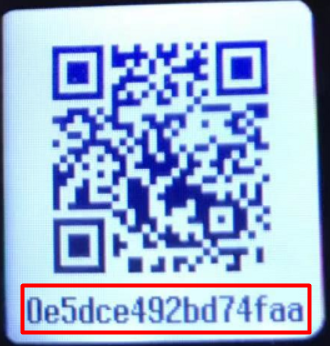
Откройте приложение ELARI SafeFamily-Настройки-Добавить трекер-Добавить-наведите камеру Вашего смартфона на QR-код:
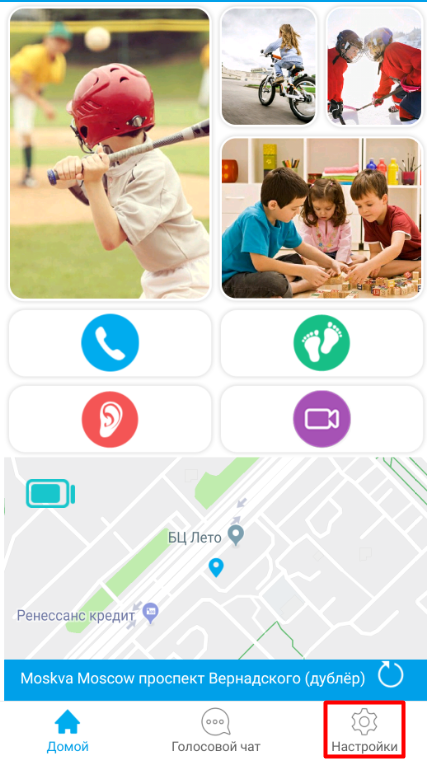
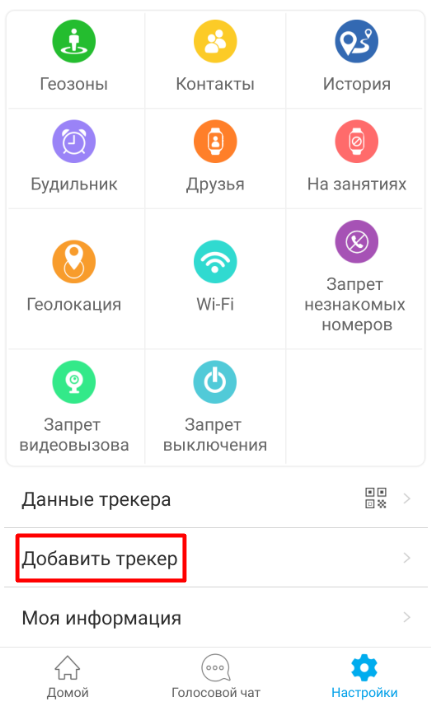
Вы можете добавить часы в приложение ELARI SafeFamily вручную. Для этого необходимо ввести символьный код привязки, который отображается под QR-кодом:
Настройки-Добавить трекер-Добавить-Ввести
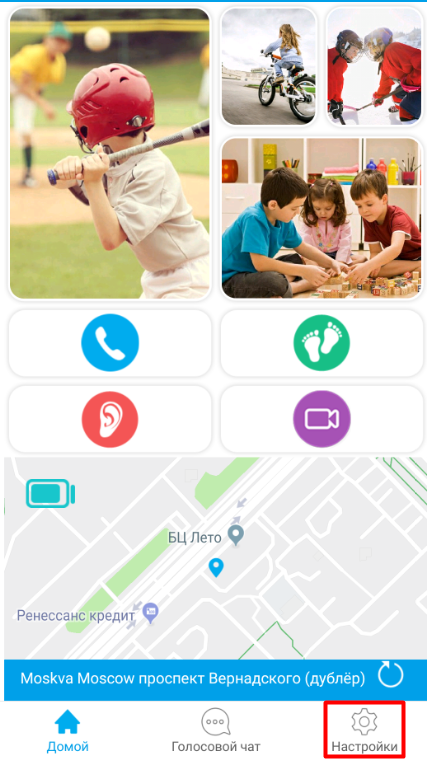
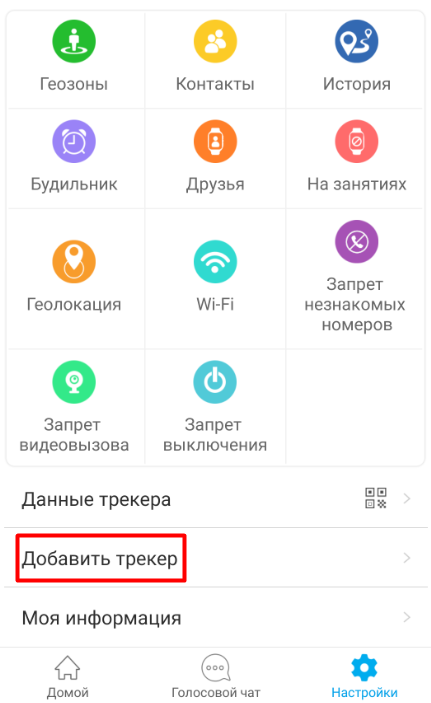
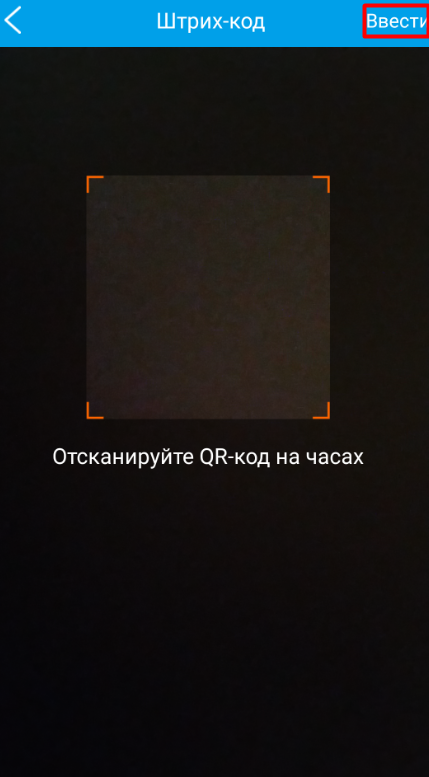
После того, как Вы отсканируете/введете вручную код привязки, на часах появится надпись «Добавлено».
В приложение необходимо добавить данные ребенка, номер SIM-карты которая установлена в часах.
Внимание: номер SIM-карты нужно указывать в международном формате без пробелов, скобок и тире +79ххххххххх
После добавление данных ребенка, часы будут готовы к работе.
Ссылка на руководство пользователя ELARI KidPhone2 – ссылка
Ответы на другие вопросы Вы можете найти в нашей базе знаний – ссылка
Вы можете задать свой вопрос в нашу службу поддержки – ссылка
Была ли эта статья полезной?
Да
Нет
Отправить отзыв К сожалению, мы не смогли помочь вам в разрешении проблемы. Ваш отзыв позволит нам улучшить эту статью.
Функции часов
Умные часы Elari KidPhone 2 многофункциональные:
- Прибор показывает точное время
- Есть возможность использовать его в качестве телефона. Для этого снизу на левом торце есть специальный слот для сим-карты. Родители могут звонить к ребенку или отправлять сообщения двух видов: СМС и голосовые. Получить такие же сообщения сможете после того, как сохраните свой номер в телефонной книге девайса.
- Функция тайного прослушивания может использоваться в случаях, если у родителей возникли подозрения, что ребенок в опасности или у него проблемы. Посмотреть на чадо не удастся, можно только услышать, что происходит вокруг. При этом дисплей часов никак не реагирует на подключение, поэтому ребенок не догадывается, что за ним присматривают.
- Поможет контролировать передвижение ребенка встроенный модуль GPS и чип LBS. Родители определяют геозоны, территорию, на которой он может находиться. Когда ребенок покидает ее пределы, им поступает сигнал.
- Родители решают, как часто прибору нужно определять место расположения малыша. Если проводить контроль через минуту, 5 или 10 минут, данные будут точнее, но зато батарея быстро садится. Поэтому целесообразней делать это через полчаса или час.
- Ребенок может сообщить родителям об угрозе его жизни самостоятельно. Для этого есть специальная кнопка SOS, расположенная на правом торце справа. Чтобы подать сигнал, длительно, до 5 сек. удерживают ее. Прибор отправляет сообщение об угрозе, добавив координаты поиска. Чтобы сигнал не был пропущен, телефон подает громкий сигнал. Одновременно включается звуковая связь и длится 15 секунд. За это время есть возможность оценить ситуацию по звукам, которые слышны.
- Иногда непослушный ребенок пытается выключить часы, чтобы за ним не следили. Родители имеют возможность проигнорировать это желание, включив опцию «запрет выключения».
- Часы имеют встроенный шагомер, могут регистрировать показания физической активности.
Короткое нажатие из меню на среднюю правую кнопку возвращает на начальный экран, на главном экране – включается и выключается подсветка. Долгое нажатие выключает часы. Короткое нажатие нижней правой кнопки позволяет листать влево, а верхней правой – вправо. Нижняя кнопка возвращает назад.

Работа с часами
Перед применением Elari KidPhone 2 проверьте аккумулятор и зарядите его. Для этого используйте кабель из комплекта или внешний источник. Затем выполните такие действия:
- Вставьте сим-карту в отведенный для нее слот смарт-часов
- Включите часы, нажав кнопку питания
- На свой смартфон установите приложение Elari Safe Family из Google Play Store (для Android) или App Store (для iOS)
- Пройдите регистрацию, указав номер своего телефона в международном формате, адрес почты, регистрационный код, высланный на почту, и придуманный пароль
- Войдя в приложение, сканируйте QR код
- Укажите данные ребенка, включая пол, имя, год рождения, рост, добавьте фотографию
Приложение устанавливается на смартфон с ОС Android от 4,4 версии, на iOS от 7.0.
- Чтобы совершить звонок, пролистайте меню до пункта «Контакты», куда можно добавить до 100 номеров. Затем нажимают кнопку вызова.
- Чтобы записать голосовое сообщение, перейдите в меню «Голосовой чат». Выберите нужный контакт, нажмите кнопку микрофона. Запишите сообщение.
- Есть функция «Дружить», которая позволяет связаться с другими часами такой же модели. Устанавливают их рядом и одновременно нажимают кнопки меню «Дружить». Ждут, пока часы обменяются запросами на дружбу.
- Домашний экран приложения

На дисплее присоединенного телефона отображается такая информация:
- Уровень заряда
- Кнопка вызова
- В пункте меню «Семья» вводят список родственников, которые могут работать с устройством
- Уведомление о часах
- «Сменить устройство»
- «Запрос координат вручную» нажимают, чтобы узнать, где находится ребенок
- «Аудиомониторинг» позволяет выполнить тайный звонок
- Шагомер позволяет контролировать физическую активность
Для записи голосового сообщения удерживают соответствующую кнопку. Чтобы отправить его, отпустите ее. Длина записи до 15 с. Для прослушивания сообщения используют короткое, а для удаления – длительное нажатие кнопки.
Есть кнопка эмоджи, работающая так же.
Привязка часов к приложению
Выберите в меню «Код привязки» либо нажмите верхнюю или нижнюю клавиши.
Сканируйте QR код при помощи приложения Elari SafeFamily и привяжите часы к телефону.
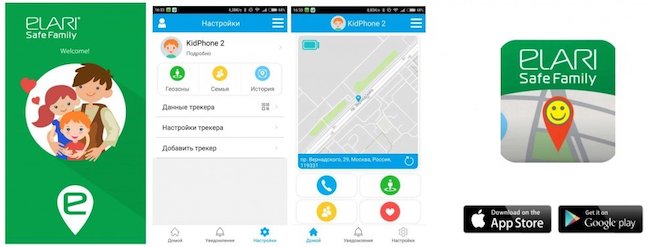
Дизайн и дисплей
Описание смарт-часов Elari KidPhone 2 с GPS трекером начнем с дизайна. Корпус пластиковый, яркий. Выбор цвета большой:
- Черный
- Синий
- Розовый
- Зеленый
Пластик качественный, пригодный для использования детьми. К руке крепится при помощи ремешка, выполненного из мягкого силикона который не жмет и не режет руку. Не вызывает аллергии, не стесняет движений. Поэтому часы комфортные в использовании.

Цветной сенсорный экран часов Elari KidPhone 2, выполненный на TFT матрице, имеет диагональ 1,44 дюйма. Размер позволяет разглядеть меню и прочитать информацию с экрана. Изображение сочное и красочное. Устройство работает на ОС RTOS, установлены акселерометр, датчики навигации. Связь с другими устройствами выполняется при помощи Bluetooth 3.0.
Размер девайса: 50×37х18 мм.
Итоги
Обзор характеристик смарт-часов Элари Кидфон 2 показывает, что они имеют преимущества:
- Разнообразные яркие расцветки корпуса
- Прочный корпус, защищенный от ударов и попадания воды
- Яркая картинка на дисплее
- Ремешок регулируется по длине, не ощущается на руке
- Понятное приложение
- Много дополнительных функций
- Сравнительно невысокая цена
Недостатки:
- Невысокая автономность. Батареи емкостью 450 мАч хватит на 1-3 дня в зависимости от активности использования (36 часов работы)
- Ошибки во время определения координат ребенка составляют до 1 км
- В кирпичных и бетонных зданиях сигнал пропадает
- Иногда ребенок может сам выключить часы (20 % удачных попыток)
- Нажать на кнопку SOS можно случайно
- Заряжать лучше от внешнего источника, при зарядке от розетки часы ведут себя непредсказуемо.
![]() Загрузка…
Загрузка…
Стали очень популярными умные браслеты. В этой статье пойдёт речь о том, как осуществить настройку детских смарт часов Elari Kidphone 2. Вы узнаете, где можно найти официальную инструкцию от производителя. А также мы расскажем вам об основных функциях и возможностях данного мобильного устройства.
Содержание
- Обзор детского браслета
- Как настроить умные часы Elari Kidphone 2 через кнопки
- Каким образом подключить Elari Kidphone 2 к телефону
- Официальная инструкция к детским часам
Обзор детского браслета
Сегодня наручных устройств с использованием геоданных и прочих современных технологий настолько много, что часто мы путаем их назначение. Elari Kidphone является детским наручным мобильным телефоном.

Это вовсе не фитнес-трекер, как думают многие. Внутри встроен GPS модуль, который позволяет отслеживать местонахождение часов, то есть ребёнка. Внешне часы-смартфон мало чем отличается от обычных электронных наручных часов. На руку они крепятся при помощи эластичного ремешка с классической застёжкой.

Но при первом же знакомстве с устройством оно даёт понять, что это инновационный и полезный инструмент, позволяющий делать звонки, создавать SMS и не только. Нет необходимости писать сообщения родителям или друзьям вручную. Тем более, что это очень неудобно. Часы оснащены микрофоном и позволяют создавать голосовые SMS. Ребёнку стоит лишь сказать Elari Kidphone 2 о том, что уроки закончились и он направляется домой и нажать на кнопку «Отправить». Как родители тут же получат текст на своём телефоне.
У родителей также есть возможность удалённо управлять и настраивать устройство. В настройках Elari Kidphone 2 можно корректировать список друзей, изменять звуковые и прочие режимы.
Умные часы не являются водонепроницаемыми. Берегите устройство от воды. Хотя они и защищены от небольшого количества влаги (например, от дождя, пота и др.).
Зарядка Elari Kidphone производится при помощи кабеля, который находился в комплекте.
Читайте также: Как настроить детские смарт часы JET Kid.
Как настроить умные часы Elari Kidphone 2 через кнопки
Экран умных часов является сенсорным. Вся его область будет отзываться на прикосновение пользователя. По краям корпуса есть несколько кнопок. Каждая из которых может выполнять несколько функций.
Рассмотрим настройку каждой из них:
Перед помещением в слот СИМ-карты необходимо убедиться в том, что она поддерживает сети 2G, которые работают на GSM 9001800. Рекомендуется произвести некоторые настройки через свой мобильный телефон. Например, отключите запрос PIN-кода, выберите пакет с услугами оператора, в котором есть интернет и прочее.

Каким образом подключить Elari Kidphone 2 к телефону
Чтобы у родителей появилась возможность узнать, где сейчас их дети, необходимо подключить умные часы к телефону папы, мамы, бабушки, дедушки. Чтобы это сделать, на телефон родителей нужно скачать и настроить приложение WhereCom для iOS или WhereCom для Android.
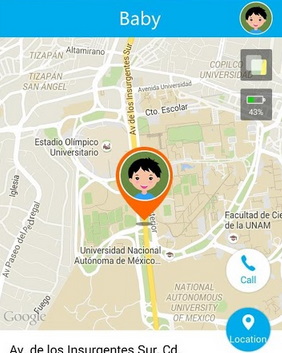
Установите и запустите его на телефоне, согласившись на все запросы. Далее вам нужно заполнить все поля соответствующими данными.

Обязательно нужно предоставить настоящий адрес электронной почты во время настройки. А также придумать пароль. На Email будет выслан код подтверждения регистрации, который нужно ввести в форме приложения.
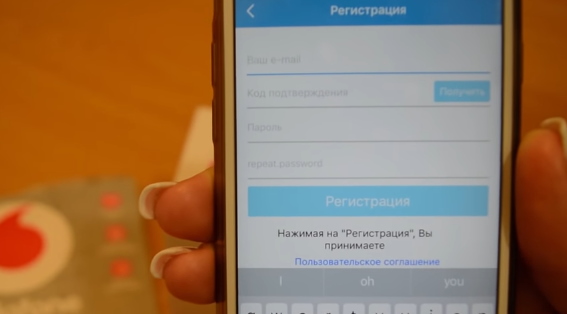
После подтверждения регистрации вы сможете войти со своими данными. Далее необходимо открыть бумажную инструкцию от часов Elari Kidphone 2 и найти в ней QR-код. Обычно он расположен на последних страницах. Когда код будет просканирован приложением на телефоне, необходимо заполнить регистрационную форму, куда записать информацию о ребёнке.
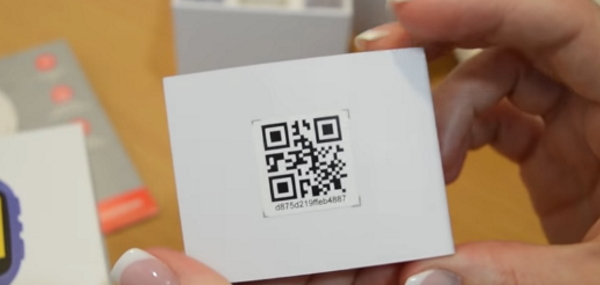
На этом подключение детского браслета Elari заканчивается. Теперь можно переходить к персональным настройкам. Выберите поведение телефона при вызове от незнакомых номеров, укажите часовой пояс, разрешите определять местоположение часов и т.д.
Это может быть полезным: Как настроить часы Jet Sport.
Официальная инструкция к детским часам
Вы можете использовать инструкцию для настройки ваших умных часов Elari Kidphone 2 на сайте производителя по этому адресу. Текст предоставлен в документе PDF, который можно скачать на мобильный телефон или компьютер для просмотра и изучения без Интернета. На компьютере вам может понадобится специальная программа для открытия данного расширения документа. Мобильные устройства с Android и iOS открывают PDF без каких-либо приложений.